Как создать услугу
Услуги помогают автоматизировать учёт дополнительных операций на складе. С их помощью можно учитывать любые действия, связанные с товарами и заказами: маркировку, упаковку, палетирование, погрузку и другие процессы.
Что дают услуги в МПФИТ:
Вы можете создать общие услуги или настроить индивидуальные цены для отдельных компаний.
Что дают услуги в МПФИТ:
- Позволяет учитывать стоимость дополнительных операций.
- Автоматически включает услуги в расчёт стоимости обработки заказов.
- Облегчает контроль за выполнением работ на складе.
Вы можете создать общие услуги или настроить индивидуальные цены для отдельных компаний.
Как создать услугу в МПФИТ
1. Перейдите в «Компании» → «Услуги» → «Добавить услугу».
2. Задайте название — его будут видеть клиенты.
3. Выберите тип услуги:
- Для товаров — привязывается к конкретному товару (например, бирка, маркировка)
- Для заявок — применяется к заказу в целом (например, погрузка, палетирование).
4. Выберите категории товаров, для которых будет доступна услуга. Раздел «Категории» появляется, если выбран Тип услуги «Для товаров».
5. Определите этап, на котором услуга будет выполняться:
Услуга будет учитываться только на выбранных этапах. Чтобы убрать этап, нажмите на красный крестик.
- П — приёмка
- Р — размещение
- Об — обработка
- К — контроль
- О — отгрузка
Услуга будет учитываться только на выбранных этапах. Чтобы убрать этап, нажмите на красный крестик.
6. Установите галочку «Индивидуальная услуга», если она предназначена не для всех, а для некоторых селлеров. Как создать Индивидуальную услугу, читайте ниже.
7. Выберите Место назначения.
Задайте направления отгрузки, на которых можно использовать услугу.
Задайте направления отгрузки, на которых можно использовать услугу.
Места назначения создаются в https://app.mpfit.ru/settings/store/equipment. Также при создании места назначения, можно выбрать дни отгрузок, только на эти дни селлер сможет создать заявку на отгрузку.
8. При необходимости добавьте комментарий в свободной форме в поле «Описание».
Настройка цен
Цены за услуги можно настроить:
Цена за объём товара
Укажите, сколько стоит услуга за 1 м³.
- за объем или за штуку
- общие или индивидуальные
Цена за объём товара
Укажите, сколько стоит услуга за 1 м³.
Тут вы можете указать дополнительные параметры:
- Себестоимость — ваши затраты с учётом зарплаты сотрудников и расходных материалов.
- Зарплата — выплаты сотрудникам склада (необязательно).
Цена за штуку
Устанавливается в интервалах в зависимости от количества товара.
Устанавливается в интервалах в зависимости от количества товара.
Укажите дополнительные параметры:
- Себестоимость — ваши затраты с учётом зарплаты сотрудников и расходных материалов.
- Зарплата — выплаты сотрудникам склада (необязательно).
Нажмите «Сохранить».
Как настроить индивидуальные цены
У сохраненной услуги появится кнопка «Настроить цены». Здесь вы можете выбрать компанию и настроить индивидуальную базовую цену для нее.
В открывшемся поле выберите компанию, установите для нее цену и нажмите «Сохранить».

Компания появится в поле с ценами:
Как настроить индивидуальные услуги
В программе можно создавать услуги для отдельных компаний. Для этого нужно соблюсти два условия.
- При создании услуги поставьте галочку «Индивидуальная услуга».
2. Сохраните услугу и нажмите «Настроить цены».
3. Выберите компанию, укажите стоимость и нажмите «Сохранить».
Теперь услуга будет доступна только для выбранных компаний.